Win10无法共享文件夹的解决方法
在Win10系统中如果要方便局域网中文件传输分享,那么共享是最好的方法,通常设置也是比较简单的,但是有用户反馈Win10中无法共享文件夹,那么遇到这样的情况如何解决呢,Win10系统中共享需要依赖的关键服务未开启会导致文件夹无法共享。解决方法如下:1、按 Win + R 组合键,打开运行,并输入:services.msc 命令,确定或回车,可以快速打开服务;
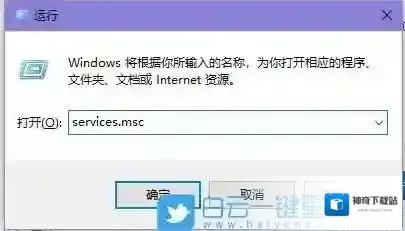
Windows10共享
2、服务窗口中,找到并双击打开TCP/IP NetBIOS Helper(为网络上的客户端提供NetBIOS名称解析,允许客户端共享文件,打印机和登录到网络中;注:在域环境中不能停止TCP/IP NetBIOS Helper服务)

Windows10共享文件夹
3、TCP/IP NetBIOS Helper 的属性(本地计算机)窗口中,将启动类型设置为自动,最后点击确定即可;
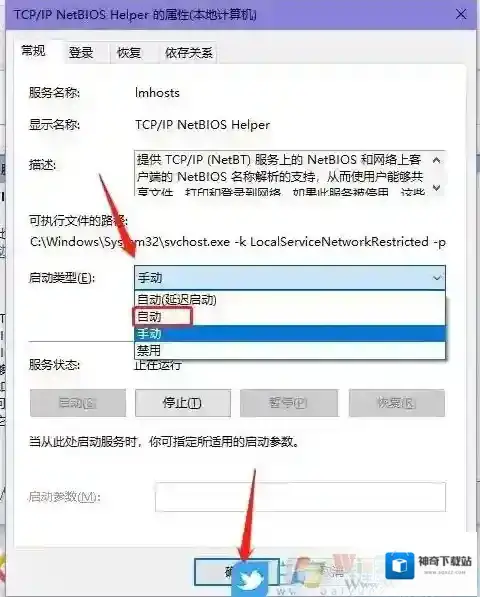
Windows10属性
通过上面的步骤把TCP/IP NetBIOS Helper这个主要服务开启之后就可以完美解决Win10无法共享文件夹的问题了,有遇到的朋友也可以试试。
Windows10软件相关内容
-

-

-

-
Win10便笺怎么同步?Win10便笺同步设置方法
便笺是一款电脑桌面便笺软件,可以像便利贴一样一张张直接贴在桌面上,随时编辑记录文字或临时待办事项,快速查看,非常的好用。只要设置了云同步的功能,登录Windows账号就可以随时随地的在不同电脑上同步便笺内容,下面看看要怎样设置吧! 1、打开电脑桌面菜...2025-09-12 -

-

-

-
Win10系统重启桌面图标就被打乱怎么办?
Win10默认是自动排列图标的,所以需要进行设置才不会被打乱 在桌面空白处鼠标右键选择“查看”,去除"自动排列图标(A)"的勾选,勾选"将图标与网格对齐(I)",重启一下电脑看看是不是图标不会自动排列了。 Windows10注册表编辑器 解决方法二、...2025-09-12 -


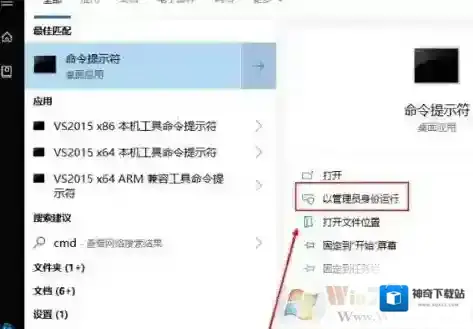

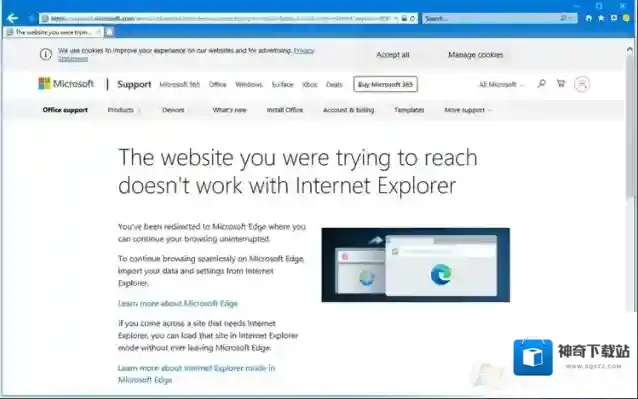
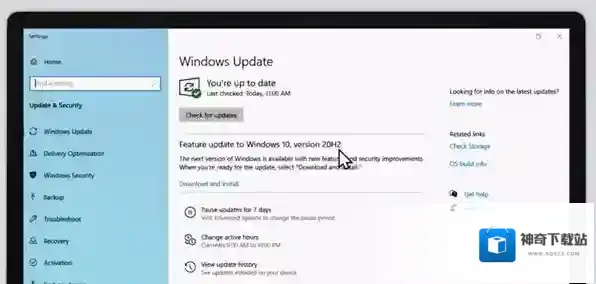
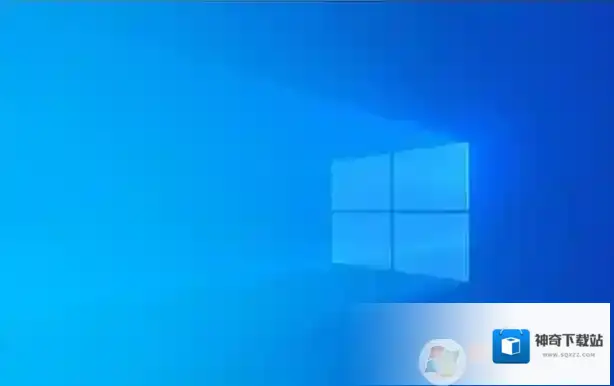
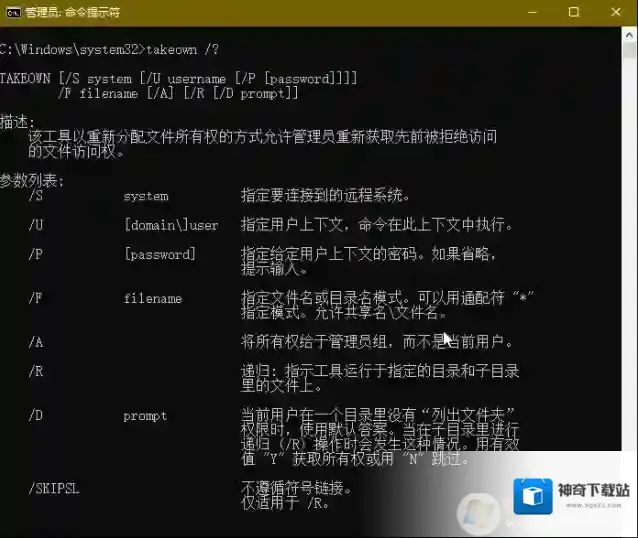
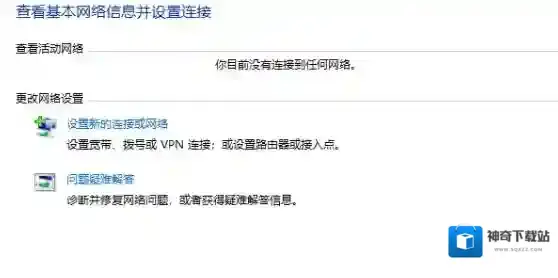
发表回复
评论列表 ( 0条)